매년 휴가지에서 수 많은 사진을 찍지만, 막상 사진을 정리해 보면 건질만한 사진은 몇 없다. 밝기 조절에 실패해 너무 밝고 어둡거나, 실내나 야경 촬영 시 초점이 흔들려 선명하지 못하다. 좀 괜찮다 싶은 풍경 사진에는 행인 등의 방해물이 등장하기 일쑤다.
하지만 이런 사진을 망친 사진이라고 무작정 삭제하기 보다는, 어도비 크리에이티브 클라우드(Adobe Creative Cloud, 이하 어도비CC)라는 심폐소생술로 사진을 살려보면 어떨까?
흔들린 사진 선명하게 만들기
포토샵 고수가 아니더라도, 모바일 앱에서 터치 몇 번으로 흔들린 사진을 보정할 수 있다는 사실을 알고 있는가? 포토샵 믹스(Photoshop Mix)를 통해, ‘흔들림 감소’ 기능을 모바일 기기에서도 사용할 수 있게 됐다. 이 기능을사용하면 손 떨림이나 피사체의 움직임 등으로 인해 흔들린 사진을 복구할 수 있다. 포토샵 믹스에서 사진을 불러온 뒤 추가 편집의 ‘흔들림 감소’ 메뉴를 터치하면, 흔들림이 보정된 사진 3장이 나타난다. 이 중 가장 맘에 드는사진을 선택해 저장하면 된다.
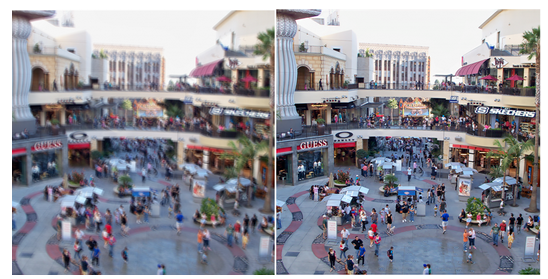
<흔들림 감소 기능 적용 전> <흔들림 감소 기능 적용 후>
사진 속의 옥에 티 지우기
또한, 포토샵 믹스의 ‘내용 인식 채우기’ 기능을 이용해, 옥에 티가 있어 1% 부족한 사진을 완벽한 사진으로 재탄생 시킬 수 있다. 데스크톱 포토샵 CC의 인기 기능 중 하나인 ‘내용 인식 채우기(Content-aware fill)’를 모바일에서구현한 것이다. 특별한 포토샵 관련 지식이나 손재주는 필요하지 않다. 포토샵 믹스(Photoshop Mix)의 추가 편집 메뉴에서 ‘내용인식 채우기’를 누르고 방해되는 부분을 터치하기만 하면 된다. 이 때 (+), (-) 기호로 작업 영역의범위를 조정할 수 있다. 포토샵 믹스에서는 가리고 싶은 부분을 설정하면, 자동으로 설정 영역의 주변 픽셀을 분석해 감쪽같이 지울 수 있다.
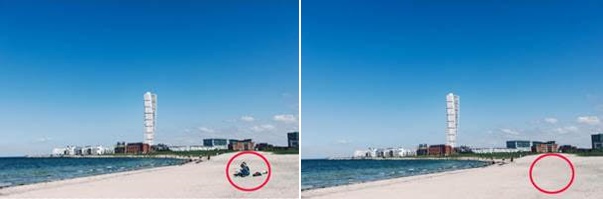
<내용인식 채우기 기능 적용 전> <내용인식 채우기 기능 적용 후>
흔들림 감소와 내용 인식 채우기는 포토샵 믹스의 ‘추가 편집’ 메뉴에 속한 기능으로, 모바일 기기 자체가 아닌 어도비 크리에이티브 클라우드 서버에서 이미지를 분석하고 처리하는 것이 특징이다.
광활한 풍경을 한 장의 파노라마 사진에 담기
그랜드 캐니언이나 해변과 같은 광활한 풍경을 사진 한 장에 담기 어렵다. 일부 스마트폰에서는 파노라마 기능을 제공하고 있지만, DSLR이나 파노라마 기능이 없는 모바일 기기로는 전경 촬영에 한계가 있다. 아쉬운 마음에 넓은 공간을 여러 구간에 나눠 찍어 놓았다면, 어도비의 대표적 사진관리, 편집 툴인 어도비 라이트룸 CC(Adobe Lightroom CC)의 최신기능인 파노라마 병합 기능을 이용해 고화질의 파노라마 사진으로 되살릴 수 있다.

어도비 라이트룸 CC(Adobe Lightroom CC)의 파노라마 병합 기능은 여러 장의 사진을 병합하여 하나의 자연스러운 사진으로 만들어준다. 특히, DSLR의 RAW 파일을 비롯한 고화질 이미지를 편집할 수 있어, 고화질 품질 그대로 광활한 풍경을 파노라마로 재현할 수 있다. 특별한 기술이나 번거로운 과정 없이, 합치고 싶은 사진들을 모두 불러와 ‘파노라마’를 클릭하기만 하면 자동으로 사진을 분석해 멋진 파노라마를 완성해 준다.
푸른 하늘과 디테일 살리기
어떤 사물과 파란 하늘을 한 프레임 안에 담으려 할 때, 두 가지를 모두 살리기란 의외로 어렵다. 빛이 충분한 하늘에 초점을 맞추면 사물이 너무 어둡게 찍히고 사물에 초점을 맞추면 하늘이 너무 밝게 나와, 눈으로 보이는 풍경을 그대로 담기에 어려운 경우가 많다.
라이트룸의 모바일 버전 어도비 라이트룸 모바일(Adobe Lightroom Mobile)의 ‘부분 밝기 조정’ 기능은 이처럼 명도 대비가 심한 사진에 유용하다. 라이트룸 모바일 앱에서는 실시간으로 보정 결과를 확인하면서 터치 및 슬라이딩 방식으로 밝기를 조정할 수 있다. ‘밝은 영역’을 왼쪽으로 조정하면 하늘이나 하얀 티셔츠 같이 밝은 색이 어두워지며 디테일이 살아난다. ‘어두운 영역’을 오른쪽으로 조정하면 한옥 처마처럼 그림자 지거나 어두운 부분이밝아진다.

<부분 밝기 조정 전> <부분 밝기 조정 후>
전문가가 아니더라도 간단한 터치 조작을 통해 파란 하늘과 사물의 디테일을 모두 살려낼 수 있다. 보정 중인 이미지가 마음에 들지 않아 다시 처음부터 시작하고 싶다면, ‘초기화’를 클릭하면 된다. 초기화를 통해 처음의 원본사진으로 설정을 되돌릴 수 있다.
어도비 라이트룸 모바일 앱은 iOS와 안드로이드 기기 모두에서 사용 가능하며, 부분 밝기 조정 외에도 노출, 색상, 톤, 대비 조정 등 다양한 기능을 제공한다.


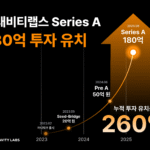
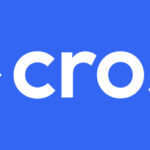

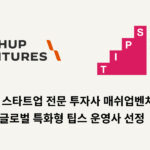

Leave a Comment